Autor:
Carl Weaver
Erstelldatum:
25 Februar 2021
Aktualisierungsdatum:
28 Juni 2024
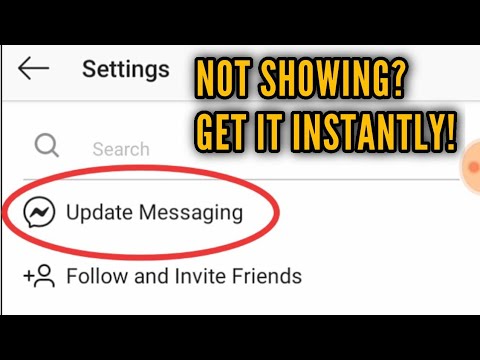
Inhalt
- Schritte
- Methode 1 von 3: Android-Geräte
- Methode 2 von 3: iOS-Geräte
- Methode 3 von 3: So aktualisieren Sie Ihren Newsfeed
- Tipps
- Warnungen
Durch die Aktualisierung von Instagram können Sie auf neue Funktionen zugreifen und Fehler beseitigen. Um die Instagram-App zu aktualisieren, können Sie auf Ihrem Gerät im App Store die Liste der installierten Programme auswählen (Android) oder die Update-Seite (iOS) öffnen und auf die Schaltfläche „Aktualisieren“ für die Instagram-App klicken.Um Ihren Instagram-Feed zu aktualisieren, öffnen Sie einfach die Startseite, streichen Sie mit dem Finger nach unten und lassen Sie ihn los. Diese Aktion lädt alle neuen Veröffentlichungen herunter und zeigt sie an. Sobald Sie die Anwendung aktualisieren, ist es nicht möglich, die alte Version des Programms zurückzugeben.
Schritte
Methode 1 von 3: Android-Geräte
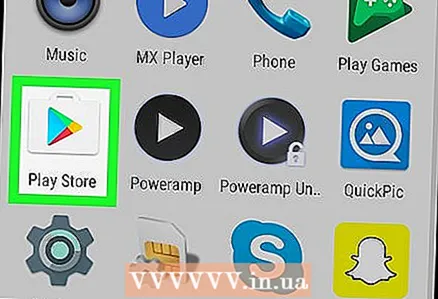 1 Öffnen Sie den Play-App-Store.
1 Öffnen Sie den Play-App-Store. 2 Klicken Sie auf „≡“. Diese Schaltfläche befindet sich in der oberen linken Ecke des Bildschirms und öffnet das Optionsmenü.
2 Klicken Sie auf „≡“. Diese Schaltfläche befindet sich in der oberen linken Ecke des Bildschirms und öffnet das Optionsmenü.  3 Wählen Sie „Meine Apps & Spiele“. Danach sehen Sie eine Liste der auf Ihrem Gerät installierten Programme.
3 Wählen Sie „Meine Apps & Spiele“. Danach sehen Sie eine Liste der auf Ihrem Gerät installierten Programme.  4 Wählen Sie „Instagram“. Die Seite der Instagram-App wird geöffnet.
4 Wählen Sie „Instagram“. Die Seite der Instagram-App wird geöffnet. - Apps sind alphabetisch sortiert.
 5 Klicken Sie auf "Aktualisieren". Diese Schaltfläche befindet sich oben auf der Seite. Normalerweise befindet sich hier die Schaltfläche „Öffnen“ (rechts neben der Schaltfläche „Löschen“, wenn keine Updates verfügbar sind).
5 Klicken Sie auf "Aktualisieren". Diese Schaltfläche befindet sich oben auf der Seite. Normalerweise befindet sich hier die Schaltfläche „Öffnen“ (rechts neben der Schaltfläche „Löschen“, wenn keine Updates verfügbar sind).
Methode 2 von 3: iOS-Geräte
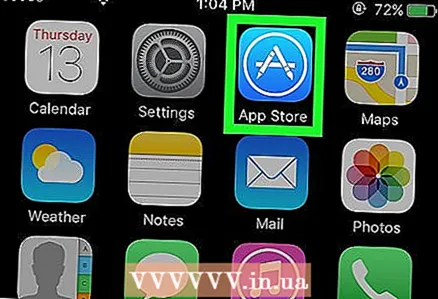 1 Öffnen Sie den App-Store.
1 Öffnen Sie den App-Store. 2 Klicken Sie auf "Aktualisierungen". Diese Schaltfläche befindet sich in der unteren rechten Ecke des Bildschirms und wird rot hervorgehoben, wenn ein Update verfügbar ist.
2 Klicken Sie auf "Aktualisierungen". Diese Schaltfläche befindet sich in der unteren rechten Ecke des Bildschirms und wird rot hervorgehoben, wenn ein Update verfügbar ist.  3 Klicken Sie neben dem Instagram-Symbol auf die Schaltfläche „Aktualisieren“. Das Instagram-App-Update wird automatisch heruntergeladen und installiert.
3 Klicken Sie neben dem Instagram-Symbol auf die Schaltfläche „Aktualisieren“. Das Instagram-App-Update wird automatisch heruntergeladen und installiert. - Auf dem Symbol der Instagram-Startseite wird ein Laderad angezeigt, das Sie darüber informiert, dass das Update im Gange ist.
- Wenn auf dieser Seite kein Instagram-Element vorhanden ist, bedeutet dies, dass Sie bereits die neueste Version der Anwendung installiert haben. Ziehen Sie den Bildschirm nach unten, um die Seite zu aktualisieren und nach Updates zu suchen.
Methode 3 von 3: So aktualisieren Sie Ihren Newsfeed
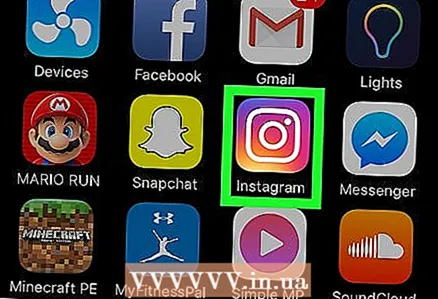 1 Öffnen Sie die Instagram-App.
1 Öffnen Sie die Instagram-App. 2 Klicken Sie auf das Home-Symbol. Diese Schaltfläche befindet sich in der unteren linken Ecke des Fensters und ermöglicht das Öffnen des Newsfeeds.
2 Klicken Sie auf das Home-Symbol. Diese Schaltfläche befindet sich in der unteren linken Ecke des Fensters und ermöglicht das Öffnen des Newsfeeds.  3 Ziehen Sie den Bildschirm nach unten. Das Aktualisierungsrad wird oben auf dem Bildschirm angezeigt und beginnt sich zu drehen. Nach einigen Sekunden wird der Vorgang beendet und auf dem Bildschirm werden neue Veröffentlichungen angezeigt, die von Benutzern hochgeladen wurden, die Sie abonniert haben.
3 Ziehen Sie den Bildschirm nach unten. Das Aktualisierungsrad wird oben auf dem Bildschirm angezeigt und beginnt sich zu drehen. Nach einigen Sekunden wird der Vorgang beendet und auf dem Bildschirm werden neue Veröffentlichungen angezeigt, die von Benutzern hochgeladen wurden, die Sie abonniert haben.
Tipps
- Schalten Sie die automatische Update-Funktion für Android ein, indem Sie den Play App Store öffnen, den Menüpunkt „Einstellungen“ auswählen und die Option „Apps automatisch aktualisieren“ einstellen.
- Aktivieren Sie automatische Updates für iOS, indem Sie die App Einstellungen öffnen, iTunes & App Store auswählen und die Option Updates aktivieren (unter der Registerkarte Automatische Downloads).
Warnungen
- Das Aktualisieren von Anwendungen über mobile Netzwerke kann schnell Megabytes an Paketen verbrauchen.



